
Komputer riba kami membolehkan kami melakukan banyak perkara. Kita boleh bekerja, melayari Internet dan juga menggunakannya untuk kekal berhubung dengan rakan dan keluarga. Di samping itu, kami mempunyai kemungkinan untuk menggunakannya juga sebagai pusat multimedia. Untuk ia, kita boleh sambungkan komputer riba ke TV. Oleh itu, kita boleh melihat di televisyen segala yang ada pada komputer riba. Pilihan yang baik untuk menonton siri, filem, video atau imej.
Menyambungkan komputer riba kami ke TV adalah mudah. Walaupun ramai pengguna tidak tahu sangat bagaimana untuk melakukannya. Kami mempunyai beberapa cara yang tersedia untuk ia. Seterusnya kita akan menerangkan cara berbeza yang kita perlu lakukan ini. Jadi anda tahu bagaimana komputer riba disambungkan ke TV.
Dengan cara ini anda akan dapat menggunakan komputer anda sebagai pusat multimedia dengan cara yang mudah dan memberikan kegunaan baharu kepada kedua-dua peranti.
Indeks Panduan
Dengan kabel
Cara pertama mungkin adalah yang paling mudah dan paling selesa daripada semua yang boleh kita gunakan. Untuk menyambungkan komputer riba kita ke TV kita boleh menggunakan kabel. Ia semudah itu. Selain itu, kami mempunyai pelbagai jenis kabel yang membolehkan proses ini. Oleh itu, kami menerangkan di bawah pelbagai pilihan yang berada dalam kategori ini.
Kabel HDMI

Pasti kebanyakan daripada anda pilihan ini terdengar biasa. Ia adalah pilihan yang paling biasa dan mudah untuk menyambungkan komputer riba ke TV. Untuk melakukan ini, kami memerlukan kabel HDMI dengan sambungan lelaki berganda untuk menjalankan proses ini. Walaupun penting untuk kita menyemak terlebih dahulu sama ada televisyen dan komputer mempunyai penyambung untuk kabel jenis ini.
Sebaik sahaja kami telah membeli ini dan mempunyai kabel yang sesuai untuk menjalankan proses ini, langkah-langkah untuk menjalankan adalah seperti berikut.
Kita perlu menghidupkan TV dan komputer riba. Kami melihat bahagian belakang atau sisi TV kami untuk sambungan HDMI, ia biasanya ditunjukkan. Jadi mudah untuk anda mengenal pastinya. Kemungkinan besar ia akan berada di belakang, tetapi ia bergantung pada setiap model. Sebaik sahaja lokasi terletak, kita hanya perlu menyambungkan kabel HDMI ke televisyen.
| Yang terbaik |

|
Kabel HDMI PowerBear 4K 2... | Lihat ciri | 71.229 Pendapat | Lihat tawaran |
| Kualiti harga |

|
HDMI Elektronik ASSMANN... | Lihat ciri | 3.699 Pendapat | Lihat tawaran |
| Kegemaran kami |

|
Kabel HDMI Twozoh 4K 1M, ... | Lihat ciri | 9.528 Pendapat | Lihat tawaran |

|
Saya menyambungkan Kabel Tinggi HDMI... | Lihat ciri | 86 Pendapat | Lihat tawaran |
Kemudian kami mengulangi operasi yang sama dengan komputer riba kami. Oleh itu, kami mencari tempat di mana penyambung HDMI terletak dan menyambungkan kabel. Apabila kita telah melakukan ini, kita akan melihat bagaimana komputer riba berkelip selama beberapa saat. Ini kerana ia mengenal pasti sambungan HDMI. Jadi tiada apa yang perlu dirisaukan.
Perkara seterusnya yang perlu kita lakukan ialah mengambil alat kawalan jauh TV dan mencari pilihan untuk menukar input. Biasanya terdapat butang yang menyatakan "Sumber" atau "Input" apabila menekannya, kami mendapat menu di mana kami mempunyai kemungkinan untuk memilih HDMI.
Kami juga perlu memilih HDMI pada komputer riba kami. Biasanya perkara yang paling biasa ialah kita boleh menekan F5 dan kita mendapat kemungkinan untuk memilih HDMI. Setelah ini selesai, kita kini boleh menikmati TV kita untuk melihat kandungan yang ada pada komputer riba.
Nota: Sambungan HDMI menghantar audio dan video menggunakan kabel yang sama. Anda tidak memerlukan kabel lagi.
Kabel VGA

Pilihan lain yang kami ada untuk menyambungkan komputer riba kami ke TV ialah menggunakan kabel VGA. Ini adalah kemungkinan yang masih sah, walaupun Ia biasanya memberikan kualiti yang agak rendah berbanding jika kita menggunakan kabel HDMI. Tetapi, kami menunjukkan kepada anda langkah-langkah yang perlu diikuti dalam kes ini jika anda ingin menggunakan kabel VGA.
Kami perlu menggunakan kabel VGA dengan dua lelaki, mereka biasanya mempunyai penyambung biru. Oleh itu, kita perlu mencari di mana penyambung untuk kabel VGA terletak pada kedua-dua televisyen dan komputer. Sebaik sahaja kami menemuinya, kami hanya perlu menyambungkan kabel di kedua-dua hujungnya.
| Yang terbaik |

|
AISENS A113-0068 - Kabel... | Lihat ciri | 89 Pendapat | Lihat tawaran |
| Kualiti harga |

|
AKYGA AK-AV-07 - Kabel... | Lihat ciri | 670 Pendapat | Lihat tawaran |
| Kegemaran kami |

|
Kabel Penyesuai Kuasa Rankie... | Lihat ciri | 29.777 Pendapat | Lihat tawaran |

|
KabelDirekt – kabel VGA... | Lihat ciri | 9.383 Pendapat | Lihat tawaran |
Pada kawalan televisyen, klik pada "Sumber" atau "Input" dan pilih pilihan VGA atau PC. Ia mungkin berbeza bergantung pada model. Jadi ia bergantung pada televisyen yang anda miliki, tetapi ia akan menjadi salah satu daripada dua ini.
Pada komputer riba kami, kami menekan kekunci F5 di sebelah kekunci Fn. Kami menunggu beberapa saat dan TV dan komputer riba akan disegerakkan dengan betul. Kami kini boleh menggunakan kandungan komputer pada TV kami.
Nota: Sambungan VGA hanya menghantar imej. Untuk mendengar audio di TV, anda memerlukan kabel audio 3,5mm atau kabel optik jika komputer riba anda mempunyai output optik.
DVI
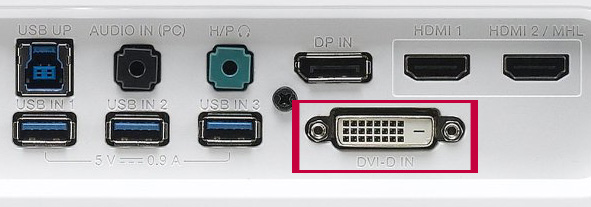
Ketiga kami mempunyai kabel lain yang mungkin yang membolehkan sambungan ini. Dalam kes ini sambungan ini digunakan untuk menghantar video. Jadi ia adalah pilihan yang baik jika kita ingin menonton siri atau filem menggunakan TV. Di samping itu, ia menonjol untuk imej dan kualiti audio yang hebat. Itulah sebabnya ia adalah pilihan yang baik untuk tujuan ini.
Prosesnya tidak berubah daripada HDMI. Kita hanya perlu mencari di televisyen jika terdapat port input untuk DVI. Cari juga penyambung pada komputer riba kami. Dalam kes ini, anda perlu berhati-hati, kerana pada umumnya banyak komputer riba tidak mempunyai port ini. Jadi anda mungkin tidak boleh menggunakan DVI.
| Yang terbaik |

|
Kabel DVI ANNNWZZD, DVI... | Lihat ciri | 300 Pendapat | Lihat tawaran |
| Kualiti harga |

|
DVI-D Elektronik ASSMANN... | Lihat ciri | 58 Pendapat | Lihat tawaran |
| Kegemaran kami |

|
AISENS A117-0089 - Kabel... | Lihat ciri | 55 Pendapat | Lihat tawaran |

|
DIGITUS ASSMANN DVI-D... | Lihat ciri | 24 Pendapat | Lihat tawaran |
Tetapi, kembali kepada proses, kita mesti mencari penyambung, sambungkan kedua-dua hujung kabel dan pergi ke kawalan televisyen dan klik pada "Sumber" atau "Input". Dengan cara ini kita mempunyai akses dan kita hanya perlu menunggu komputer mengenalinya. Kami menekan F5 pada komputer riba dan kami harus menunggu untuk berfungsi.
Ketiga-tiga ini adalah pilihan yang paling biasa dan paling sesuai untuk menyambungkan TV ke komputer riba.
Tanpa kabel
Kita boleh menggunakan kabel untuk menyambungkan komputer riba dan TV kita. Ia adalah pilihan yang baik yang berfungsi dengan baik, tetapi jika kita mahu, kita juga mempunyai kemungkinan untuk menjalankan proses ini tanpa menggunakan kabel. Pilihan yang menonjol terutamanya kerana sangat selesa dalam hal ini.
Terdapat dua pilihan yang mungkin untuk sambungkan komputer riba ke TV secara wayarles. Kami boleh menggunakan Chromecast atau Apple TV jika anda mempunyai Mac. Kedua-dua pilihan menonjol kerana berfungsi dengan baik dan sangat bergaya. Di bawah ini kami menerangkan cara menggunakan kedua-duanya.
Chromecast

Chromecast memberi kita banyak kemungkinan. Salah satunya ialah kuasa sambungkan skrin komputer riba dan televisyen kita dengan cara yang mudah. Jadi kita boleh menikmati kandungan komputer riba di TV pada bila-bila masa yang kita mahu. Walaupun tidak semua pengguna tahu bagaimana ini dicapai. Langkah-langkah yang perlu kami lakukan adalah seperti berikut:
Mula-mula anda perlu membuka Chrome dan klik pada ikon pilihan (tiga titik) dan kami memilih pilihan untuk menghantar. Pilihan akan dibuka kepada kami untuk menyambung terus ke Chromecast. Seterusnya kita perlu mengklik pada pilihan hantar yang muncul dalam bar biru dalam tetingkap sambungan Chromecast. Pilihan tab perkongsian dipaparkan dan kami memilih satu untuk menghantar desktop.
Dengan memilih pilihan ini, kami menghantar keseluruhan skrin dengan cara yang sama seperti yang kami lihat pada komputer. Tetapi kami mempunyai beberapa pilihan untuk dipilih, jadi anda boleh memilih yang paling sesuai dengan anda. Setelah dipilih, kami kembali ke tetingkap sebelumnya dan klik pada nama Chromecast rumah kami.
Sebelum siaran bermula, skrin pratonton dibuka di mana kita boleh melihat pratonton perkara yang akan dilihat pada skrin TV kita. Apa yang perlu kita lakukan ialah tekan share dan selepas beberapa saat TV akan mula menunjukkan apa yang ada pada skrin komputer riba. Kemungkinan besar terdapat kelewatan satu saat dalam siaran. Tetapi ia sama sekali tidak membimbangkan.
Anda dapat melihat bahawa sangat mudah untuk menyambungkan komputer riba dan TV anda menggunakan Chromecast. Jadi jika anda mempunyai peranti ini di rumah, ia adalah pilihan yang baik untuk digunakan dalam proses ini.
Apple TV
Apple TV ialah pilihan untuk pengguna yang memiliki Mac untuk dapat menyambungkan komputer anda dengan TV. Jadi ia memenuhi fungsi yang serupa dengan Chromecast, tetapi untuk Apple. Kami menerangkan di bawah langkah-langkah yang perlu anda lakukan dalam kes ini.
Dalam kes ini kita perlu menghidupkan Apple TV dan kita boleh memulakan proses pada komputer kita. Kami pergi ke Mac dan klik pada ikon AirPlay di bahagian atas skrin. Ia berbentuk segi empat tepat dengan segi tiga yang disisipkan ke dalamnya. Anda akan mengenalinya dengan segera.
Sebaik sahaja kami mengklik pada ikon ini, menu lungsur akan dibuka. Salah satu pilihan ialah Apple TV. Jadi kita perlu klik padanya. Sekiranya mereka tidak keluar, adalah penting untuk mengesahkan bahawa kedua-dua Mac dan Apple TV disambungkan ke rangkaian yang sama. Oleh kerana ia biasanya merupakan masalah yang paling biasa dalam kes ini.
Sebaik sahaja kami telah mengklik pada Apple TV, menu AirPlay dibuka. Di bahagian bawah anda akan melihat bahawa terdapat satu pilihan untuk menduplikasi skrin. Pastikan pilihan ini ditekan. Dengan berbuat demikian, kami membuat apa yang muncul pada skrin komputer untuk dipaparkan di TV. Oleh itu, kami menandakan pilihan ini dan keluar. Selepas beberapa saat kita akan melihat pada Apple TV perkara yang sama yang muncul pada skrin komputer.
Plex
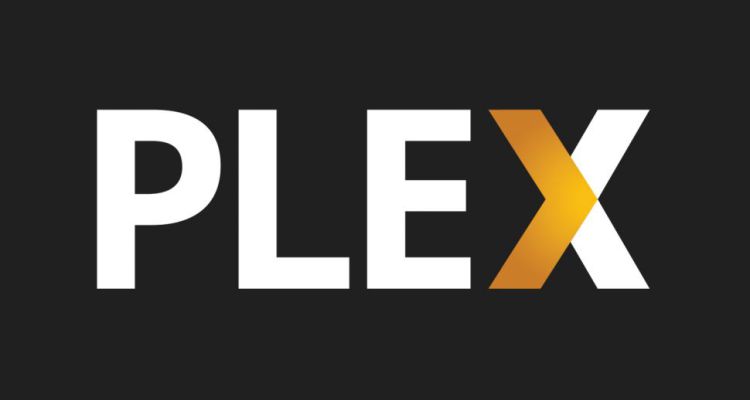
Pilihan lain untuk jadikan TV kita sebagai pusat multimedia ialah menggunakan Plex. Ini adalah pilihan yang tidak begitu terkenal, tetapi ia agak popular beberapa tahun lalu. Walaupun ia telah kehilangan sedikit kekuatan sebelum kemajuan pilihan seperti Chromecast. Tetapi terima kasih kepadanya, kita akan melihat di TV apa yang ada di skrin komputer.
Di tempat pertama kita perlu membuat rangkaian tempatan di mana peranti yang berkenaan disambungkan. Oleh itu, kedua-dua TV Pintar dan komputer riba kami dan lain-lain mesti disambungkan kepadanya. Anda mungkin sudah membuatnya. Jika tidak, kita mesti pergi ke komputer riba dan pergi ke kumpulan kerja dalam sistem dalam konfigurasi. Di sana kita boleh membuat rangkaian tempatan ini yang akan membolehkan kita ini.
Apabila kami telah mengkonfigurasi rangkaian ini untuk rumah kami, kami perlu mencipta akaun pengguna dalam Plex. Jadi kami pergi ke laman web syarikat dan di dalamnya kami mempunyai kemungkinan untuk mencipta akaun ini. Anda boleh melakukannya dalam ini link. Apabila kami selesai, e-mel dihantar kepada kami dengan maklumat dan kami kini boleh mengakses akaun tersebut.
Perkara seterusnya adalah muat turun Pusat Media Plex pada komputer kami. Pada halaman syarikat sendiri terdapat bahagian muat turun di mana kami mempunyai program yang tersedia. Setelah dimuat turun, kami membukanya dan kami boleh memasukkannya dengan akaun kami. Seterusnya kami membuat perpustakaan kami sendiri dengan kandungan yang kami mahu ada di dalamnya.
Kita mesti muat turun aplikasi Plex juga pada TV Pintar kami. Terima kasih kepada ini, kami akan dapat menyegerakkan kandungan yang ada dalam komputer riba dan mengakses perpustakaan yang telah kami cipta daripada TV kami. Jadi anda boleh menonton kandungan ini dengan mudah di TV pada bila-bila masa anda mahu.
PC mini
Jika tiada pilihan di atas meyakinkan anda, mungkin anda harus mempertimbangkan untuk membeli a komputer mini dan gunakannya secara eksklusif sebagai HTPC untuk menonton filem, mendengar muzik atau bermain permainan daripada TV anda.
Jurutera Telekomunikasi berkait rapat dengan dunia pengkomputeran. Saya melengkapkan kerja harian saya dengan komputer riba yang sesuai untuk tugas saya dan saya membantu anda mencapai perkara yang sama disesuaikan dengan keperluan anda.

















